
Podczas pracy w niektórych programach, takich jak Adobe Photoshop, użytkownik może mieć problem z wyświetlaniem tekstu. Najczęściej trudności związane z przenoszeniem na komputer projektu utworzonego na innym komputerze.
Powodem jest brak w systemie lub brak aktywności wymaganej pisowni tekstu lub znaków użytych w projekcie. Aby naprawić sytuację, musisz wiedzieć, gdzie znajdują się czcionki w systemie Windows 10. Te informacje pozwolą Ci zobaczyć ich pełną listę, sprawdzić obecność żądanej opcji w niej, aktywować jej wyświetlanie w programach lub zainstalować z Internetu.
Spis treści- Jak znaleźć folder czcionek
- Uruchom okno
- Panel sterowania
- Katalog systemu
- Jak otworzyć ustawienia
- Wniosek
Jak znaleźć folder czcionek
Istnieje kilka sposobów na przejście do żądanego katalogu. Wszystkie z nich są łatwo wykonalne za pomocą kilku kliknięć..
Uruchom okno
Jednym z nich jest użycie narzędzia systemowego „Uruchom”, opracowanego przez programistów systemu Windows w celu ułatwienia pracy użytkownikom. Okno Uruchom uruchamia się na różne sposoby:
1. Najprostszym i najszybszym sposobem jest naciśnięcie dwóch klawiszy jednocześnie - Win (znajduje się w dolnym rzędzie przycisków i wygląda jak pływające okno) i R (górny rząd klawiatury alfabetycznej, nie trzeba przełączać na angielski).
2. Możesz kliknąć lupę znajdującą się w dolnej części ekranu na pasku zadań, wpisać „Uruchom” w pasku wyszukiwania i aktywować odpowiednią aplikację z wyników wyszukiwania dwoma kliknięciami lewego przycisku myszy.
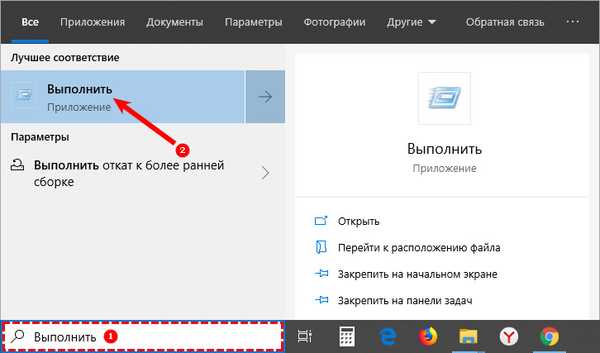
3. Uruchom wybrane okno z listy poleceń „Start” znajdujących się w lewej funkcjonalnej części okna.
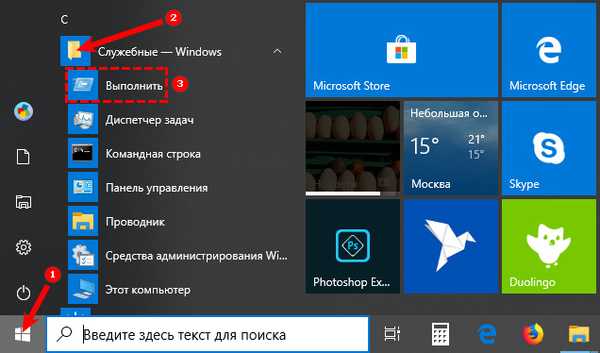
Po wyświetleniu żądanego okna, aby przełączyć się na czcionki, należy wpisać w wierszu wartość% windir% \ fonts i potwierdzić wykonanie, naciskając OK lub Enter.
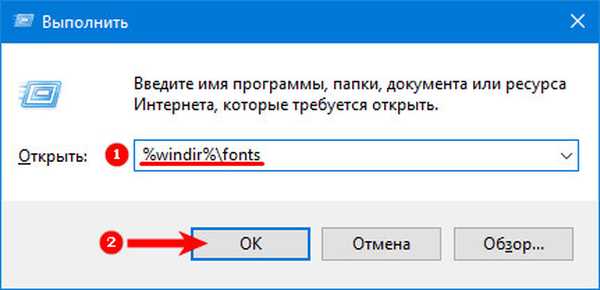
Panel sterowania
Następnym sposobem jest dostęp do „Panelu sterowania” poprzez menu kontekstowe „Start”. Prostsze i szybsze:
- Klikamy menu Start, klikamy prawym przyciskiem myszy;
- W otwartym menu kontekstowym wskaż „Panel sterowania”, aby wyświetlić listę wszystkich jego elementów;
- Na samej liście przechodzimy w dół, przewijając do żądanego folderu „Czcionki” i wchodzimy do niego jednym kliknięciem lewym przyciskiem myszy.
Jeśli z jakiegoś powodu brakuje odpowiedniego elementu w menu Start, to:
1. Wpisz wartość „Panel sterowania” w ciągu wyszukiwania „Start”.
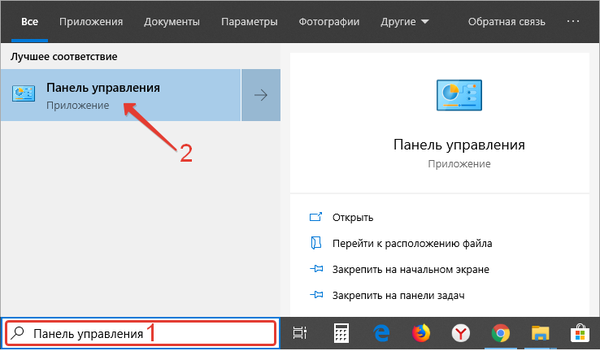
2. Uruchom odpowiednią aplikację z wyników wyszukiwania (jedno szybkie kliknięcie lewym przyciskiem).
3. W górnej części kreatora, który się otworzy, w którym znajduje się narzędzie ustawień „Widok”, otwórz listę możliwych opcji (domyślnie tam jest ustawiona „Kategoria”, kliknij na nią).
4. Wybierz wartość „Małe ikony”, aby wyświetlić wszystkie elementy „Panelu sterowania”.
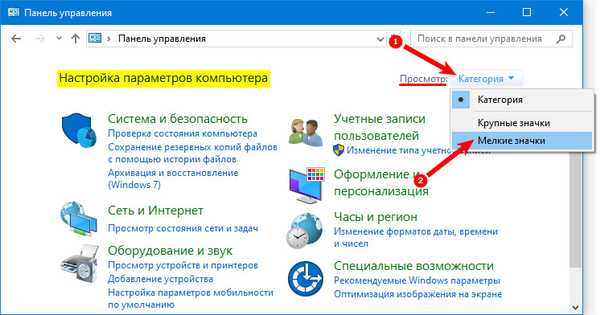
5. Wśród ikon, które się pojawią, znajdź „Czcionki” i przejdź do nich jednym kliknięciem lewym przyciskiem myszy.
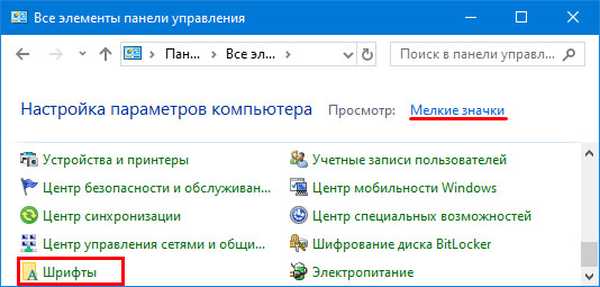
Katalog systemu
Sam katalog, podobnie jak cała zawartość systemu, znajduje się na lokalnym dysku C (lub dysku z innym dyskiem, ale zawsze tam, gdzie jest zainstalowany system Windows). Znajdź go:
1. Uruchom Eksploratora (kliknij ikonę folderu na pasku zadań u dołu pulpitu lub wpisz słowo „Komputer” na pasku wyszukiwania).

2. Dwa szybkie lewe kliknięcia, aby przejść do dysku systemowego (domyślnie C).
3. Przejdź do katalogu Windows.
4. Znajdź i rozwiń katalog Czcionki.
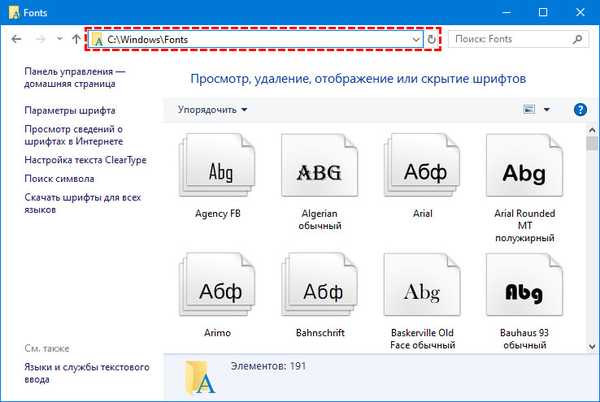
Jak otworzyć ustawienia
Jest łatwy sposób na przejście do ustawień czcionek..
1. Na pasku wyszukiwania na pasku zadań skopiuj lub ręcznie wprowadź wartość Czcionki.
2. Z listy wyników wyszukiwania wybierz „Ustawienia czcionek”.
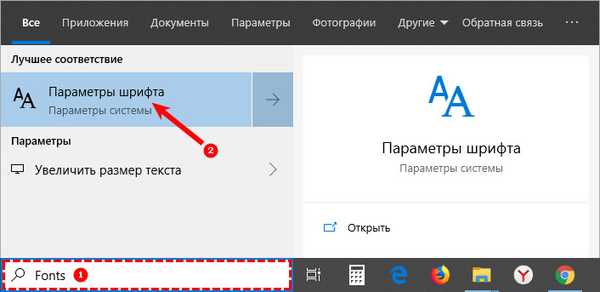
Wniosek
Co daje użytkownikowi wiedzę, w którym folderze pliki czcionek są przechowywane na komputerze? Oczywiście możliwość zarządzania nimi:
- Wyświetl listę istniejących i zainstaluj brakujące z Internetu;
- Aktywuj wyświetlanie w programach ukrytych przez system lub przez użytkownika poszczególnych opcji pisania tekstu lub symboli;
- Usuń nieużywane opcje pisowni, aby przyspieszyć uruchamianie programów lub ukryj je, aby łatwiej znaleźć te, które są potrzebne na liście akceptowalnych.
Wszystkie wyznaczone działania można wykonać bezpośrednio z katalogu Czcionki (lub Czcionki, to samo, tylko nazwa w języku angielskim) za pomocą odpowiednich poleceń, z menu, które znajduje się bezpośrednio nad elementami. Szukając konkretnej opcji, powinieneś kierować się zarówno jej nazwą, jak i grafiką wyświetlaną na ikonie.











